Bagaimana Cara Memasang Tema WordPress? (Panduan Langkah-demi-Langkah Mudah)
Diterbitkan: 2021-03-10Apakah Anda bertanya-tanya bagaimana cara menginstal tema WordPress? Jika demikian, Anda mungkin juga khawatir tentang cara menyesuaikan tema WordPress Anda. Jangan khawatir panduan ini akan membantu Anda.
Tema diperlukan di setiap situs WordPress. Jadi, ketika Anda pertama kali menginstal WordPress, Anda akan mendapatkan tema default yang diinstal. Tetapi Anda mungkin ingin mengubahnya karena tema default sangat sederhana dan tidak menawarkan banyak fleksibilitas.
Anda dapat mengubah tema dengan memasang tema baru pilihan Anda. Tetapi jika Anda seorang pemula, maka Anda mungkin tidak memiliki ide tentang cara memasang tema WordPress.
Jadi, dalam panduan ini, kami akan menjelaskan proses langkah demi langkah menginstal tema WordPress. Kami akan menunjukkan 3 metode berbeda.
Hal yang Perlu Diingat Sebelum Memasang Tema
Tema WordPress adalah tata letak desain untuk situs web Anda. Ini adalah kumpulan template yang memberikan tampilan, nuansa, dan gaya keseluruhan situs web Anda. Dengan kata lain, ini adalah tulang punggung dan kerangka situs web.
Jadi, Anda harus hati-hati memilih tema sebelum memasangnya di situs WordPress Anda. Berikut adalah beberapa hal penting yang perlu dipertimbangkan sebelum menggunakan tema.
- Tema Gratis vs Premium : Untuk situs web sederhana, Anda dapat menggunakan tema WordPress gratis. Tetapi ingat bahwa tidak semua tema gratis bagus untuk situs web Anda. Jadi, lebih baik untuk memeriksa tema terbaik gratis dan premium.
- Pilih Tema dari Situs Tepercaya: Selalu unduh/instal tema dari situs web tepercaya. Untuk tema gratis, Anda dapat memeriksa WordPress.org. Sedangkan kamu bisa membeli theme premium dari ThemeForest, Elegant Themes, dll.
- Periksa Ulasan & Peringkat Pengguna: Selalu cari tema yang memiliki ulasan dan peringkat bagus oleh pengguna lain.
- Fitur dan Fungsi: Tinjau fitur dan fungsionalitas yang disediakan tema. Juga, periksa apakah itu mendukung plugin WordPress yang Anda butuhkan atau tidak.
- Tema Bagus untuk SEO dan Kecepatan: Pastikan tema Anda ramah SEO dan kecepatannya dioptimalkan.
Untuk lebih lanjut, lihat artikel kami tentang cara memilih tema WordPress yang tepat untuk situs web Anda.
Sekarang mari kita mulai dengan cara memasang tema WordPress di situs web Anda.
Bagaimana Cara Memasang Tema WordPress? (3 Cara Berbeda)
Ada berbagai cara untuk menginstal tema WordPress. Di sini, kami akan menunjukkan kepada Anda 3 metode yang paling ramah bagi pemula.
- Memasang Tema Gratis dari Dasbor (Metode termudah)
- Mengunggah Tema yang Diunduh ke WordPress (Untuk tema premium)
- Memasang Tema menggunakan Aplikasi FTP (Bila 2 metode di atas tidak berhasil)
Sekarang, kita akan membahas 3 metode ini satu per satu. Mari kita mulai dengan metode termudah.
Metode 1: Memasang Tema Gratis dari Dasbor
Ini adalah cara termudah untuk menginstal tema WordPress gratis apa pun untuk situs web Anda. Itu karena Anda dapat mengakses direktori tema WordPress langsung dari dashboard WordPress Anda.
Sekarang mari kita pergi ke depan dan melihat bagaimana hal itu dilakukan.
Pertama, Anda harus masuk ke dashboard WordPress Anda dan kemudian pergi ke Appearance > Themes .
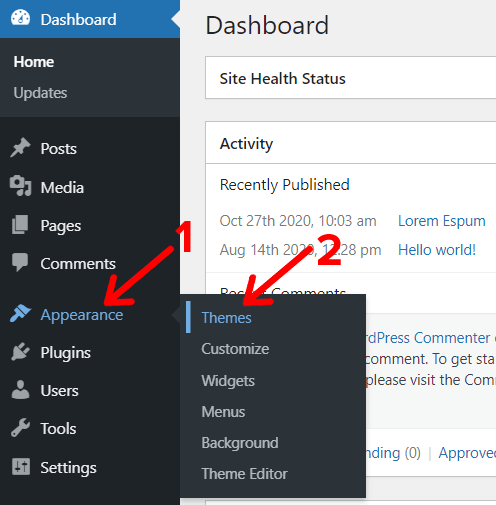
Selanjutnya, Anda akan melihat halaman 'Kelola Tema'. Untuk menambahkan tema WordPress baru, Anda cukup mengklik tombol ' Tambah Baru '.

Setelah itu, Anda dapat melihat kolom pencarian di sisi kanan paling atas. Di sana, Anda dapat mencari nama tema yang ingin Anda instal. Misalnya, kami mencari 'Zakra' yang merupakan tema WordPress gratis yang kuat.
Setelah Anda menemukan tema pilihan Anda, cukup klik tombol ' Instal '.
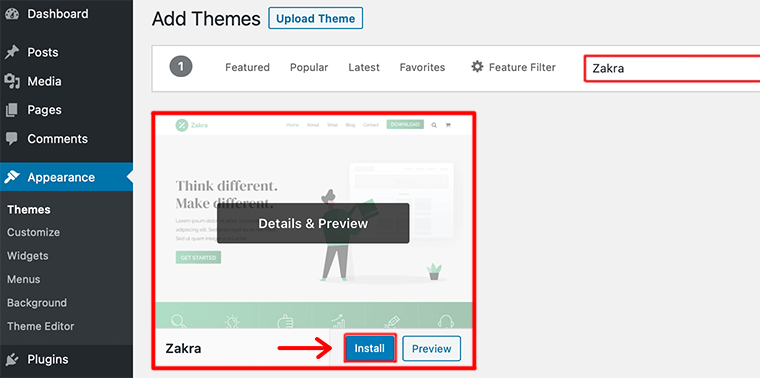
Setelah menginstalnya, klik tombol ' Activate ' dan selesai!
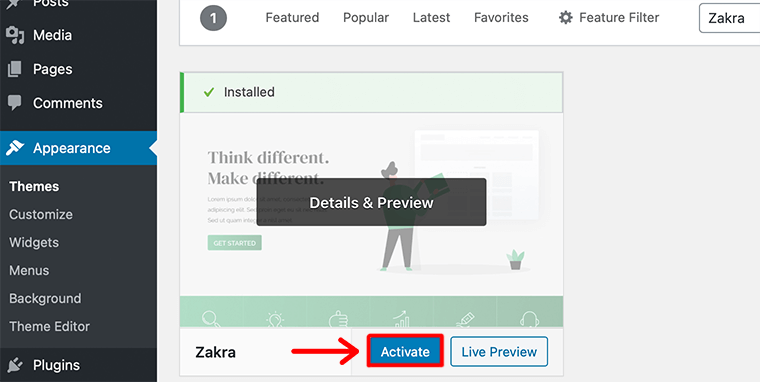
Setelah ini, Anda akan melihat pesan 'Tema baru diaktifkan' di layar Anda. Sekarang, Anda dapat mulai menyesuaikan tema Anda dengan mengklik tombol ' Sesuaikan '.
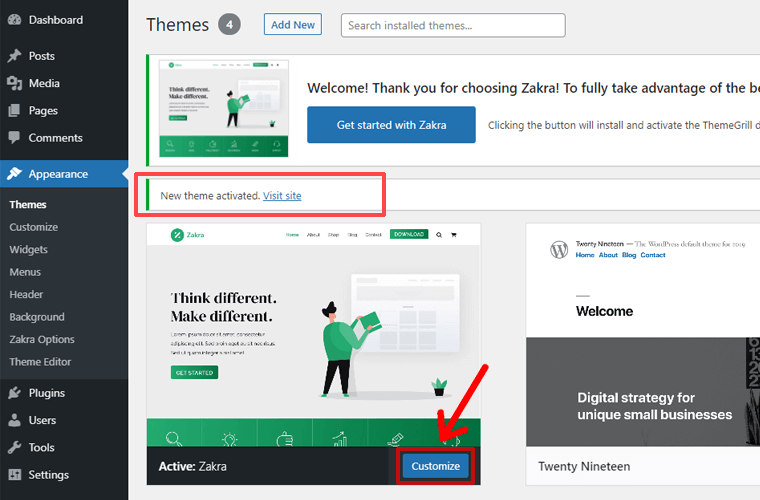
Atau Anda dapat mengklik tombol 'Mulai dengan Zakra' jika Anda ingin mengimpor demo tema. Jika Anda menginstal tema lain, Anda mungkin melihat ini atau tidak, tergantung pada fitur tema.
Cukup sederhana bukan? Nah, ini adalah bagaimana Anda menginstal tema WordPress gratis ke situs Anda.
Menggunakan 'Filter Fitur' untuk Menemukan Tema Gratis yang Sempurna
Terkadang, Anda mungkin tidak benar-benar memutuskan tema mana yang akan digunakan. Dalam kasus seperti itu, Anda dapat menggunakan opsi 'filter fitur' di WordPress.org untuk tema gratis. Akan sangat membantu jika Anda mengetahui fitur apa yang ingin Anda miliki dalam tema Anda.

Di Filter Fitur Anda dapat mencari tema berdasarkan:
- Subjek (seperti Blog, E-Commerce, Portofolio, Hiburan, Berita, dan lain-lain).
- Fitur (seperti Accessibility Ready, Custom Background, Custom Colors, Editor Style, Footer Widgets, Custom Logo, dan lain-lain).
- Layout (seperti Grid Layout, One Column, Right Sidebar, Left Sidebar, dan lain-lain).
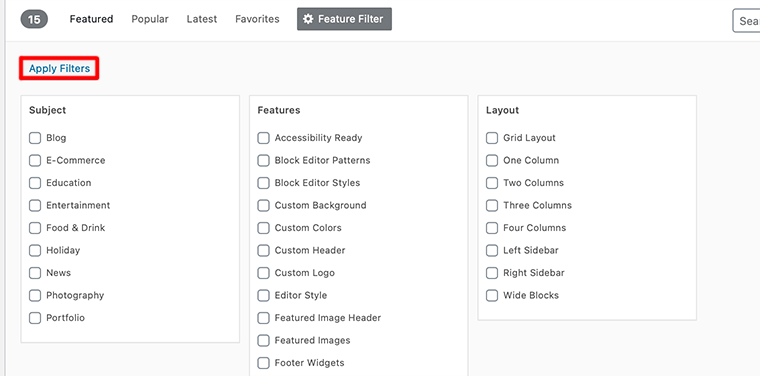
Kemudian setelah Anda mencentang semua kotak kriteria yang Anda inginkan, klik tombol Terapkan Filter . Setelah itu, WordPress hanya akan menampilkan tema yang sesuai dengan kebutuhan Anda. Jadi, Anda dapat memilih dan memasang tema dengan mudah.
Metode 2: Memasang Tema Premium dari Metode Unggah
Saat ini Anda mungkin bertanya-tanya apakah Anda ingin menginstal tema dari luar direktori WordPress.
Misalnya, jika Anda membeli tema premium dari pasar seperti ThemeForest. Pada saat itu, Anda tidak akan dapat menginstalnya menggunakan metode pertama. Karena metode di atas hanya untuk tema gratis yang tersedia di WordPress.org, repositori tema resmi.
Dalam situasi seperti itu, Anda dapat menginstal tema WordPress premium menggunakan Metode Unggah dari admin WordPress Anda. Anda bahkan dapat menginstal tema gratis menggunakan metode ini. Tetapi Anda harus mengunduh file zip tema di komputer Anda.
Jadi, metode unggah hanya berguna untuk menginstal tema yang sudah diunduh. Sekarang, mari kita lihat cara memasang tema menggunakan metode ini.
Pertama-tama, unduh tema pilihan Anda ke komputer Anda. Misalnya, kami membeli tema Divi dan mengunduhnya dalam format file .zip.
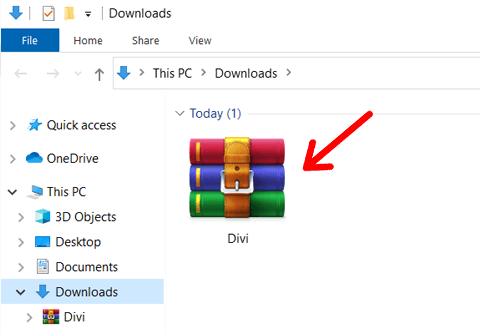
Setelah itu, Anda harus masuk ke dashboard WordPress Anda. Lalu pergi ke Appearance > Themes dan klik Add New .

Kemudian, di bagian atas halaman, Anda akan melihat tombol “ Unggah Tema ” dan kemudian klik di atasnya.
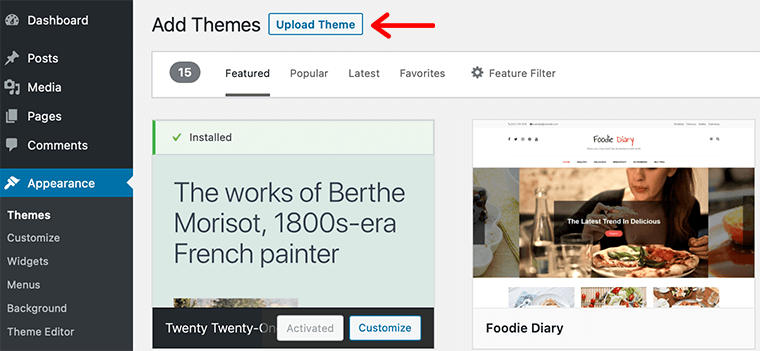
Sekarang, pilih opsi Pilih File dan kemudian temukan file .zip yang baru saja Anda unduh di perangkat Anda.
Untuk tutorial ini, kami telah menggunakan Divi dari Elegant Themes. Setelah proses pengunggahan selesai, klik Instal Sekarang .
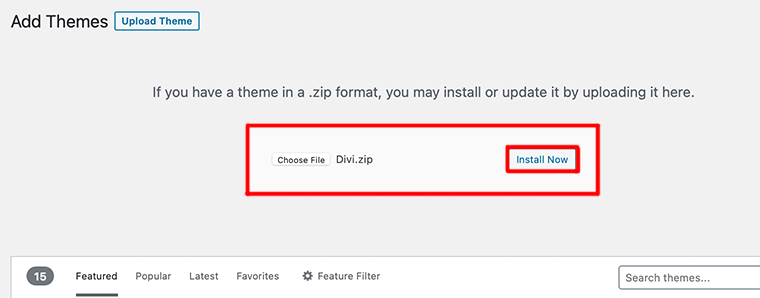
Setelah itu, instalasi akan selesai dalam beberapa detik. Kemudian, Anda akan melihat tema di halaman 'Tema'. Klik tombol Activate untuk menyelesaikan perubahan.
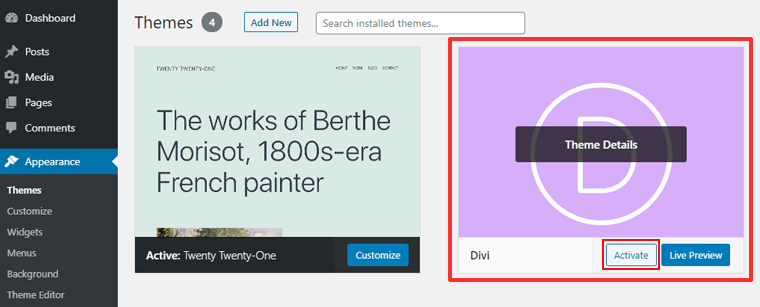
Setelah beberapa detik, Anda akan melihat pesan yang diaktifkan tema. Setelah itu, Anda dapat mulai menyesuaikan tema Anda.
Itu dia! Ini cukup sederhana untuk menginstal tema WordPress premium juga.
Metode 3: Memasang Tema WordPress melalui Perangkat Lunak FTP
Metode terakhir ini sedikit kurang ramah pengguna untuk pemula karena Anda perlu tahu cara mengkonfigurasi klien FTP. Metode ini berguna jika Anda mengalami kesulitan menginstal tema melalui metode yang disebutkan di atas.
FTP (File Transfer Protocol) adalah jenis perangkat lunak yang digunakan untuk mentransfer file dari satu sistem ke sistem lain melalui internet. Ini juga memberi Anda akses dan fungsionalitas manajemen untuk file situs web Anda di host Anda.
Sekarang, mari kita lanjutkan dan lihat cara menginstal tema WordPress menggunakan metode FTP.
Mempersiapkan Koneksi FTP untuk Upload Tema
Langkah 1 – Unduh Tema Anda
Pertama, Anda perlu mengunduh tema yang ingin Anda instal di komputer lokal Anda. Jika file tema dalam format zip, maka Anda harus mengekstrak file tersebut ke folder normal.
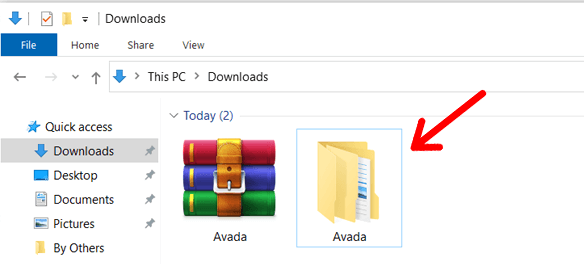
Langkah 2 – Instal Klien FTP
Selanjutnya, Anda perlu menginstal Perangkat Lunak FTP untuk membuat koneksi FTP. Ada klien FTP yang berbeda seperti FileZilla, Cyberduck. WinSCP. Anda dapat menginstal salah satu dari ini seperti menginstal aplikasi lain di komputer Anda.
Di sini, kita akan menggunakan FileZilla dalam tutorial ini. Berikut tampilan aplikasi FileZilla saat pertama kali dibuka di komputer.
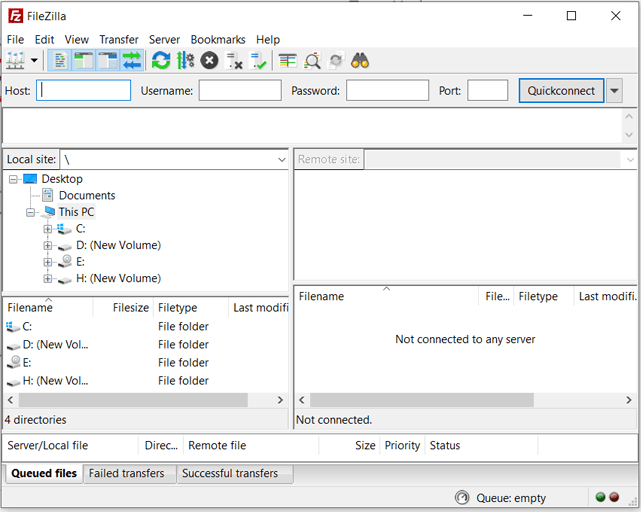
Langkah 3 – Buat Akun FTP
Anda dapat membuat akun FTP dari panel kontrol akun hosting web Anda; cPanel atau panel admin. Jadi pertama-tama, login ke akun hosting Anda dan temukan opsi 'FTP'.
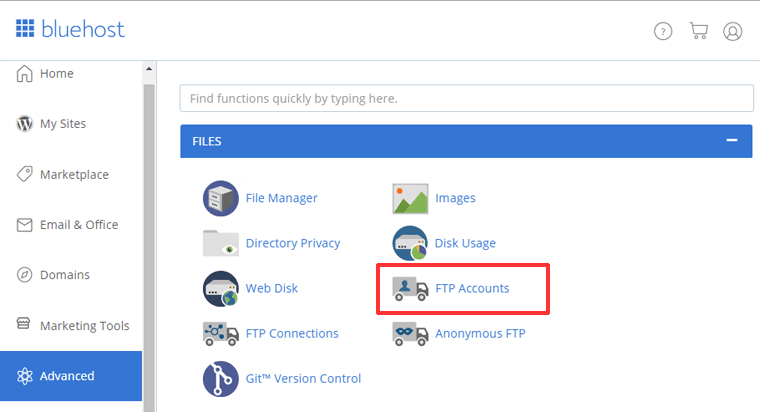
Selanjutnya, buat akun FTP Anda dengan memasukkan nama pengguna dan kata sandi. Jika Anda tidak tahu cara mengatur atau lupa kredensial FTP Anda, hubungi penyedia hosting web Anda.

Buat Koneksi FTP & Unggah Tema Anda
Sekarang setelah Anda memiliki tema WordPress di perangkat lokal Anda, akun FTP dibuat, dan aplikasi FTP diinstal pada perangkat Anda, Anda siap untuk mulai menginstal tema melalui koneksi FTP. Mari kita mulai.
Langkah 4 – Hubungkan Server Situs Web Anda melalui Aplikasi FTP
Buka aplikasi FTP Anda. Di sini, kita akan membuka FileZilla. Setelah itu, Anda harus memasukkan nama host, nama pengguna FTP, kata sandi, dan klik tombol ' Quickconnect '.
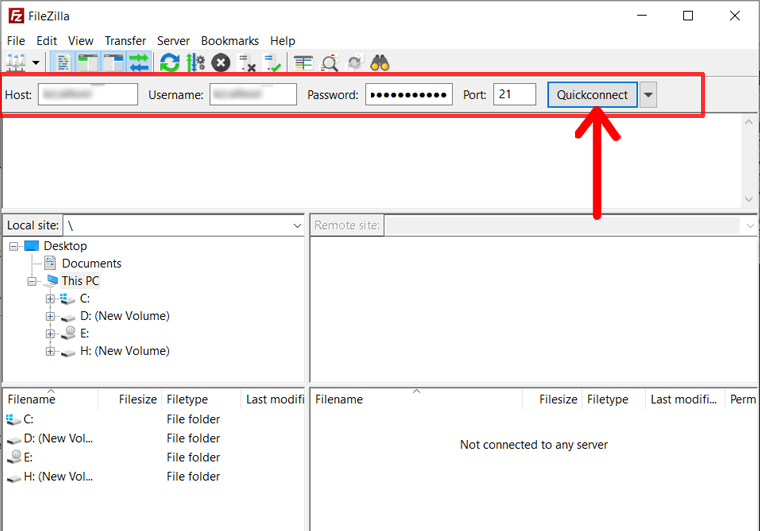
Saat terhubung, Anda akan melihat file situs Anda muncul di bawah ' Situs jarak jauh ', di sisi kanan panel. Anda dapat melihat tangkapan layar di bawah ini untuk referensi.
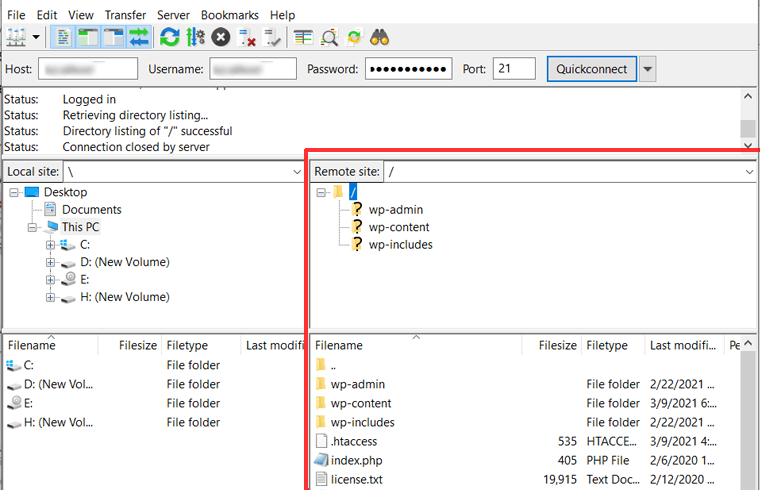
Langkah 5 – Temukan Tema Anda di Situs Lokal dan Direktori Tema di Situs Jarak Jauh
Sekarang setelah koneksi FTP Anda dibuat, Anda dapat mentransfer file antara komputer lokal Anda dan situs jarak jauh, server situs Anda. Untuk menginstal tema, yang perlu Anda lakukan adalah mentransfer file tema Anda ke server WordPress Anda.
Jadi, pertama-tama, telusuri folder situs lokal Anda dan temukan di mana file tema berada. Misalnya ada di folder ' Downloads ' di Drive C.
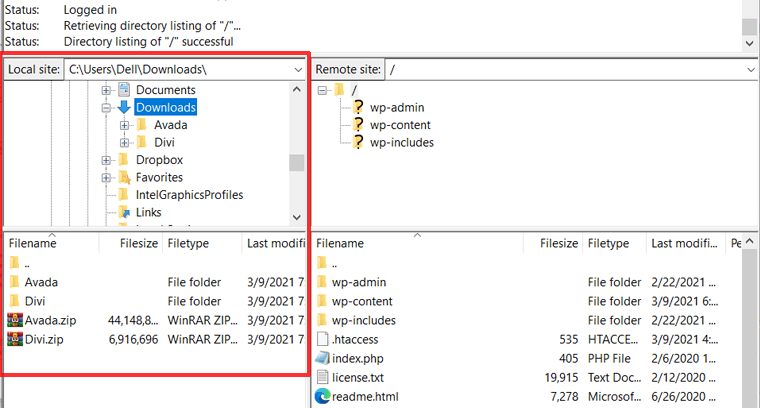
Selanjutnya, Anda juga harus membuka folder di situs jarak jauh tempat Anda ingin mengunggah tema. Masuk ke folder /wp-content/themes/ . Di dalamnya, Anda akan menemukan folder untuk semua tema yang saat ini terpasang di situs web Anda.
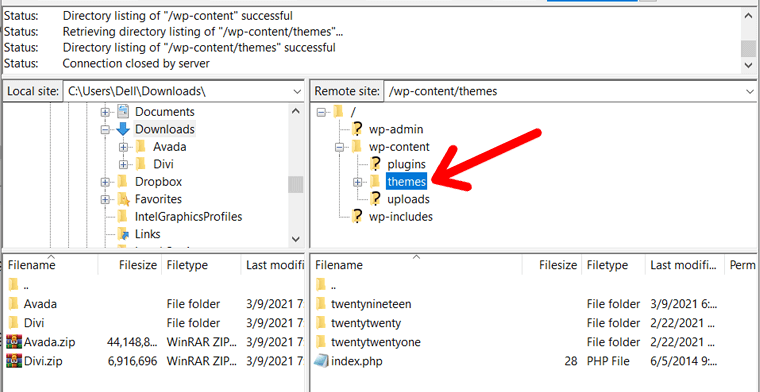
Langkah 6: Unggah Tema WordPress
Sekarang, saatnya mengunggah tema. Untuk melakukannya, Anda cukup mengeklik kanan folder tema yang belum di-zip di situs lokal Anda dan mengeklik opsi ' Unggah '. Misalnya, kami mengunggah tema Avada yang populer di sini.
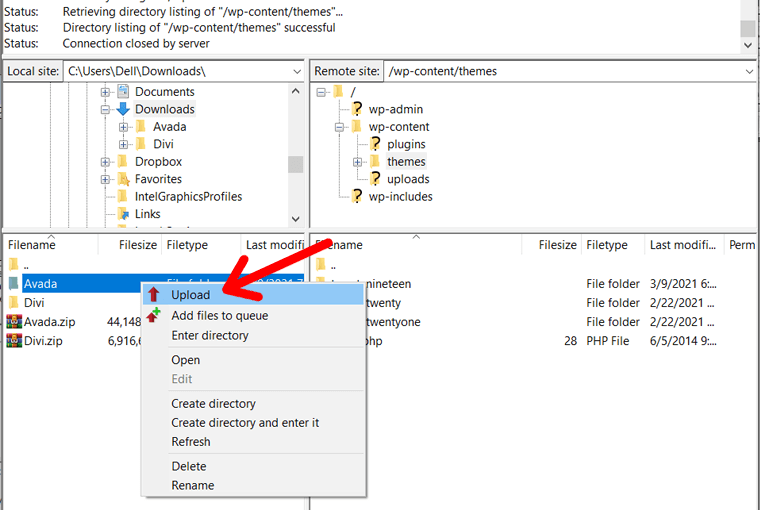
Atau, Anda dapat menyeret folder tema dan meletakkannya di dalam folder /wp-content/themes/ di situs jarak jauh Anda. Misalnya, Anda dapat melihat rekaman layar di bawah ini.
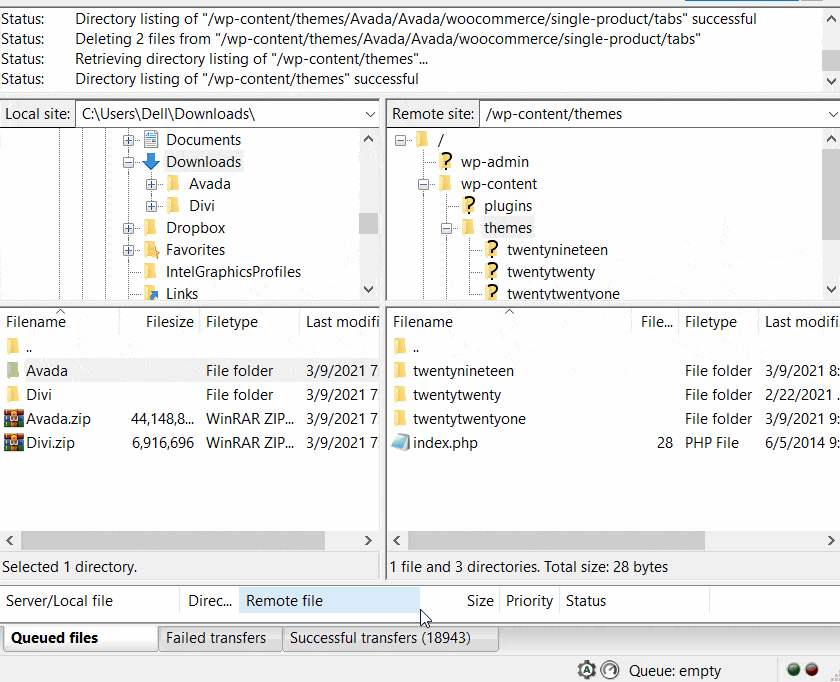
Setelah beberapa saat, Anda akan melihat pesan 'Transfer selesai'. Itu berarti pengunggahan tema WordPress selesai.
Sekarang, buka dashboard WordPress Anda dan buka halaman Appearance > Themes . Di sana, Anda akan melihat tema yang baru saja Anda instal. Sekarang klik tombol Activate dan selesai!
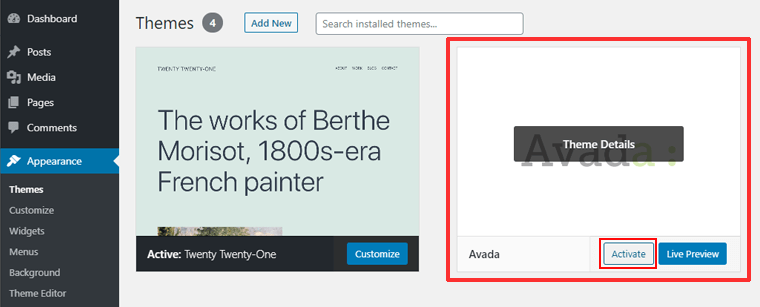
Oleh karena itu, ini adalah tiga metode berbeda untuk menginstal tema ke WordPress.
Bagaimana Menyesuaikan Tema WordPress Anda?
Tugas penting berikutnya setelah menginstal tema di WordPress adalah menyesuaikan tema. Menyesuaikan berarti mengubah berbagai opsi gaya, seperti warna, font, logo, dan lainnya.
Apa yang terbaik tentang penyesuai WordPress adalah Anda dapat menyesuaikan situs Anda dengan pratinjau waktu nyata dari perubahan Anda. Itu sebabnya itu juga disebut 'penyesuai WordPress langsung'.
Seperti disebutkan di atas, Anda dapat memulai penyesuaian dengan mengklik tombol 'Sesuaikan' tepat setelah tema diaktifkan. Atau, Anda dapat pergi ke dashboard WordPress Anda dan klik Appearance > Customize .
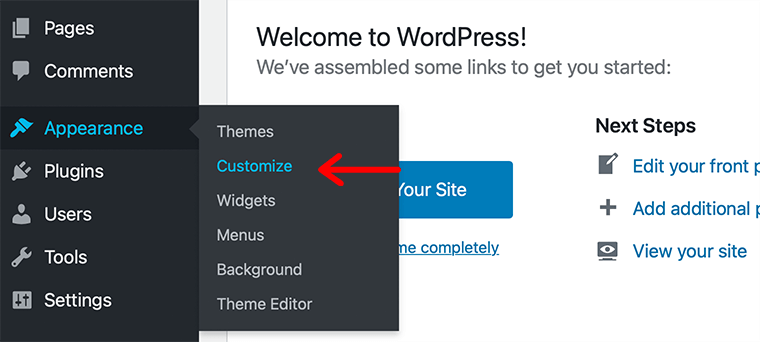
Atau, jika Anda sudah melihat situs web Anda saat masuk, klik tautan Sesuaikan di bilah admin di bagian atas layar.

Beberapa tema memiliki panel 'Opsi Tema' di menu admin. Anda juga dapat menyesuaikan tema dari sana. Kami terutama mendapatkan ini dalam versi premium.
Sesuai standar tema WordPress.org, semua pengaturan harus berada di dalam Customizer dan mereka tidak diizinkan untuk menambahkan pengaturan opsi tema di tempat yang berbeda.
WordPress Customizer memiliki berbagai opsi, seperti global, header, menu, widget, dll. Mungkin terlihat seperti ini saat mengedit pengaturan global.
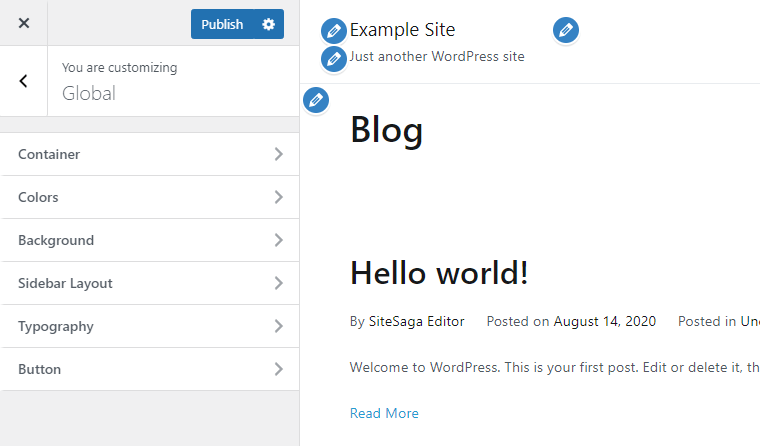
Anda dapat membuat perubahan dan mengklik tombol 'Terbitkan' di bagian atas untuk menyimpan perubahan.
Bagaimana Cara Memperbarui Tema WordPress Anda?
Sangat penting untuk selalu memperbarui tema Anda karena memastikan bahwa tema Anda akan mendukung versi terbaru WordPress. Selain itu, memiliki tema yang ketinggalan zaman akan membuat situs web Anda terkena ancaman dan kerentanan keamanan.
Anda dapat dengan mudah memeriksa pembaruan menggunakan sistem pembaruan bawaan WordPress. Ini secara otomatis menampilkan pemberitahuan di dasbor Anda jika ada pembaruan yang tersedia.
Anda dapat memeriksa pembaruan dengan masuk ke Dasbor > Pembaruan lalu gulir ke bawah ke bagian Tema .
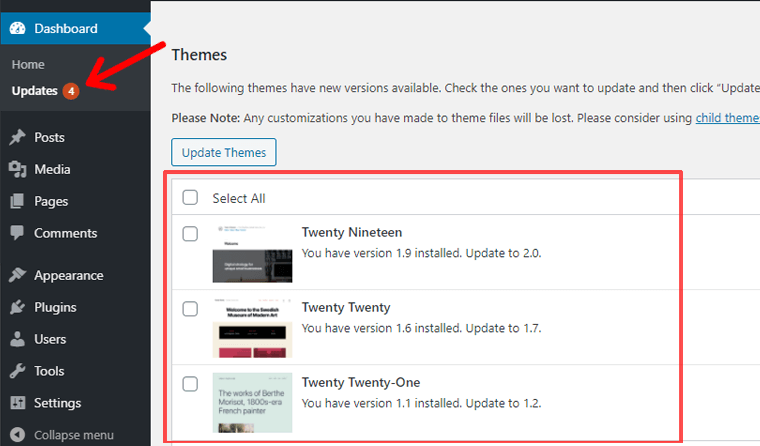
Sekarang pilih tema yang ingin Anda perbarui atau cukup pilih semua tema dan klik tombol Perbarui Tema .
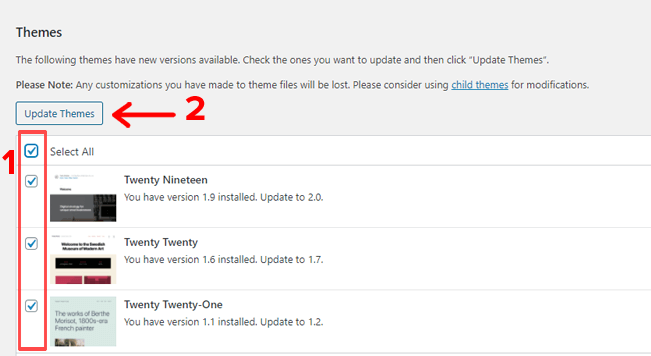
Atau, Anda juga dapat memperbarui tema satu per satu.
Untuk itu, buka Appearance > Themes dan pilih tema lama yang akan menampilkan pesan (seperti Versi baru tersedia. Perbarui sekarang ) di bagian atas tema. Kemudian cukup klik tautan Perbarui Sekarang untuk memperbarui tema.
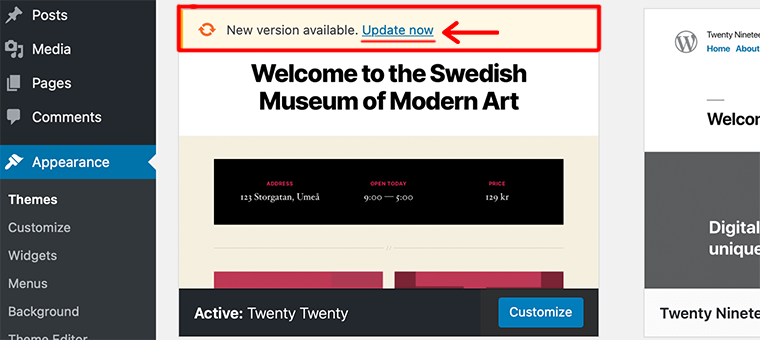
Itu saja, semudah kedengarannya.
Aktifkan Pembaruan Otomatis untuk Tema WordPress Anda
Anda juga dapat mengaktifkan pembaruan otomatis untuk tema WordPress Anda. Jika Anda mengaktifkan opsi ini, WordPress akan secara otomatis memperbarui tema Anda ketika pembaruan baru tersedia.
Untuk mengaktifkan pembaruan otomatis untuk tema Anda, buka halaman ' Penampilan> Tema ' dari dasbor Anda. Dan cukup klik tombol 'Detail Tema' atau di mana saja di atas tema.
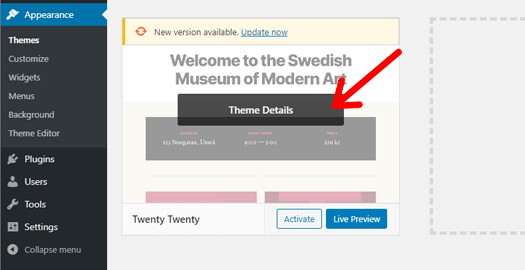
Selanjutnya, Anda akan melihat jendela popup baru dengan detail tema. Pada halaman tersebut, Anda dapat melihat opsi ' Aktifkan pembaruan otomatis '. Cukup klik pada opsi itu.
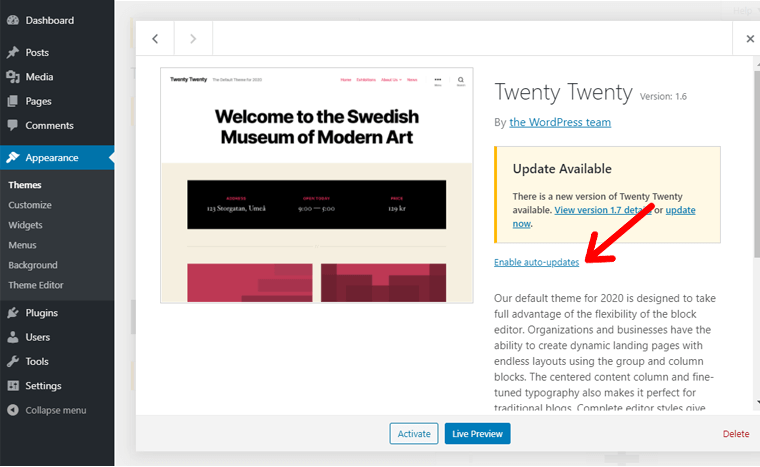
Itu dia! Sekarang, WordPress akan secara otomatis memperbarui tema Anda.
Bagaimana Cara Menghapus Instalasi Tema WordPress?
Itu selalu merupakan praktik yang baik untuk menghapus tema yang tidak Anda gunakan di situs web Anda. Dengan cara ini, itu membuat situs web lebih aman dan bahkan membuatnya lebih cepat pada saat yang bersamaan.
Ada beberapa alasan mengapa Anda mungkin ingin menghapus tema dari situs web Anda. Beberapa dari mereka adalah:
- Anda baru saja menginstal tema WordPress baru untuk situs web Anda dan sekarang Anda ingin menyingkirkan yang lama.
- Menjaga mereka tetap terpasang di server Anda membutuhkan ukuran penyimpanan yang lebih besar. Dan karena itu, plugin keamanan Anda mungkin membutuhkan waktu lama untuk memindai situs Anda.
- Tidak kompatibel dengan versi WordPress Anda.
Karenanya selalu hapus instalan tema yang tidak digunakan dari situs web Anda. Karena tidak hanya menghemat penyimpanan server Anda yang berharga tetapi juga meningkatkan kinerja situs web Anda.
Menghapus instalan tema melalui dasbor WordPress sangat mudah. Karena Anda hanya perlu pergi ke Appearance > Themes dan di sana Anda akan menemukan daftar tema yang saat ini terpasang di situs Anda.
Kemudian, dari daftar itu pilih tema yang ingin Anda hapus dan kemudian Anda dapat melihat detail tema itu.
Dan, di sudut kanan bawah, Anda akan melihat tombol Hapus . Cukup klik tombol itu untuk menghapus instalan tema sepenuhnya.
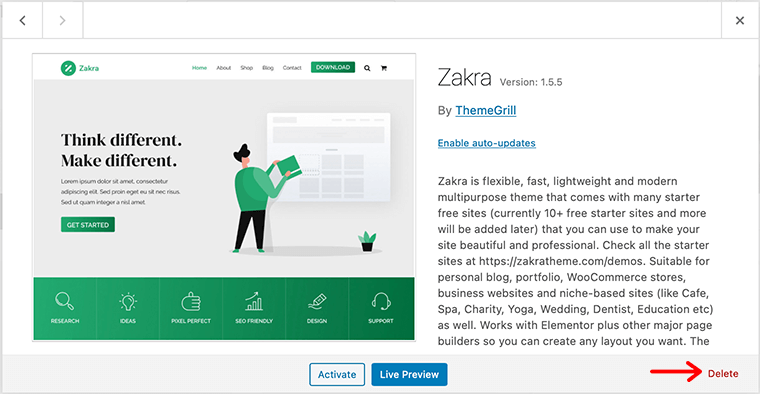
Terakhir, ia akan meminta konfirmasi, dan cukup klik OK untuk menghapus tema dengan aman dari situs Anda.
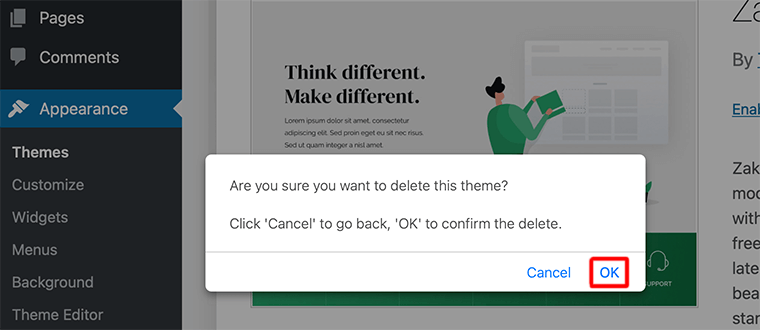
FAQ Tentang Memasang Tema WordPress
Berikut adalah beberapa pertanyaan umum tentang menginstal tema WordPress.
Anda hanya dapat menggunakan satu tema dalam satu waktu. Karena Anda hanya dapat mengaktifkan satu tema dalam satu waktu. Namun, Anda dapat menginstal tema sebanyak yang Anda inginkan.
Anda tidak dapat mengunggah tema di WordPress.com karena itu membatasi Anda untuk melakukannya. Anda hanya dapat menggunakan tema yang tersedia di WordPress.com.
Pada saat yang sama, Anda juga tidak dapat memodifikasinya. Anda dapat menambahkan CSS dan font khusus ke tema Anda dengan membayar tambahan $30. Dan hanya itu yang bisa Anda lakukan. Tetapi dengan paket dengan bayaran tertinggi, Anda dapat menambahkan tema Anda. Jadi, temukan paket di mana Anda akan mendapatkan opsi untuk menambahkan tema khusus.
Lihat panduan lengkap kami tentang perbedaan antara WordPress.com vs WordPress.org untuk lebih jelasnya.
Anda dapat menemukan ribuan tema WordPress gratis di direktori tema resmi. Tetapi dalam kasus tema premium, Anda perlu menginstal/mengunduhnya dari situs web tepercaya. Beberapa penyedia tema komersial paling populer adalah Elegant Themes, ThemeForest, ThemeGrill, Themify, dll.
Juga, periksa daftar tema WordPress terbaik dan tema WordPress gratis kami.
Membungkus
Kami harap artikel ini membantu Anda dengan cara memasang tema WordPress. Kami percaya bahwa Anda sekarang dapat menginstal tema gratis dan premium ke situs web Anda tanpa kerumitan.
Jika Anda memiliki pertanyaan lebih lanjut tentang cara memasang tema WordPress, silakan tinggalkan komentar di bawah. Kami akan mencoba menghubungi Anda kembali sesegera mungkin.
Anda mungkin ingin melihat artikel kami tentang apa itu pemasaran email dan juga melihat layanan pemasaran email terbaik untuk bisnis Anda untuk situs web Anda.
Jika Anda menyukai artikel ini, silakan bagikan dengan teman dan kolega Anda. Juga, jangan lupa untuk mengikuti kami di Twitter dan Facebook.
